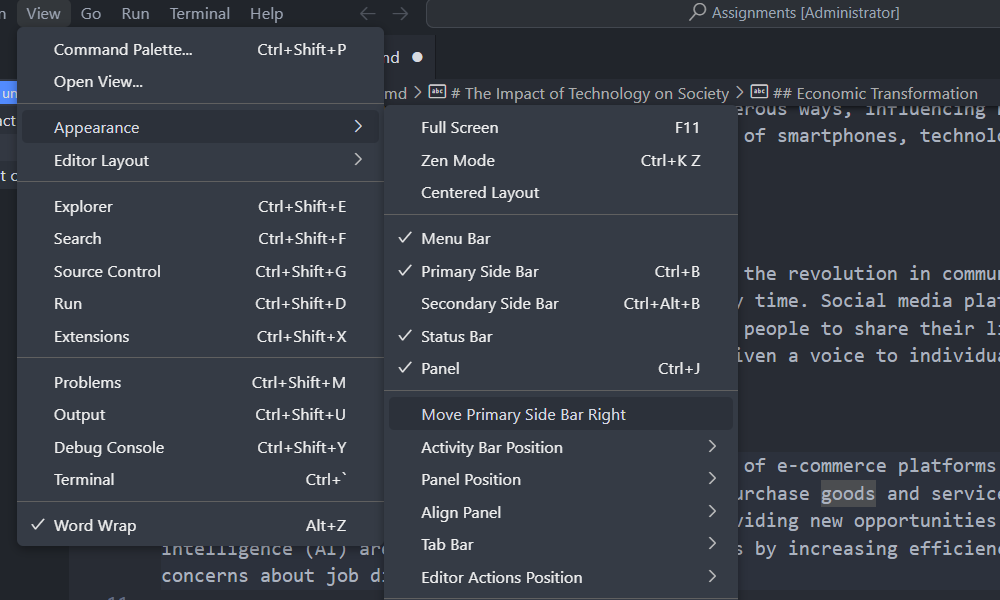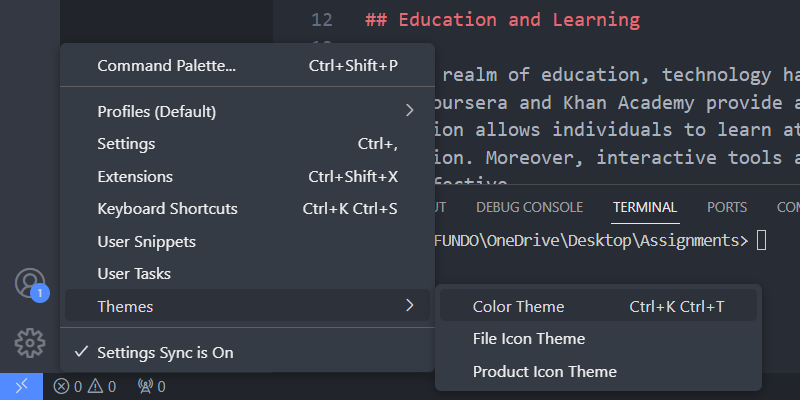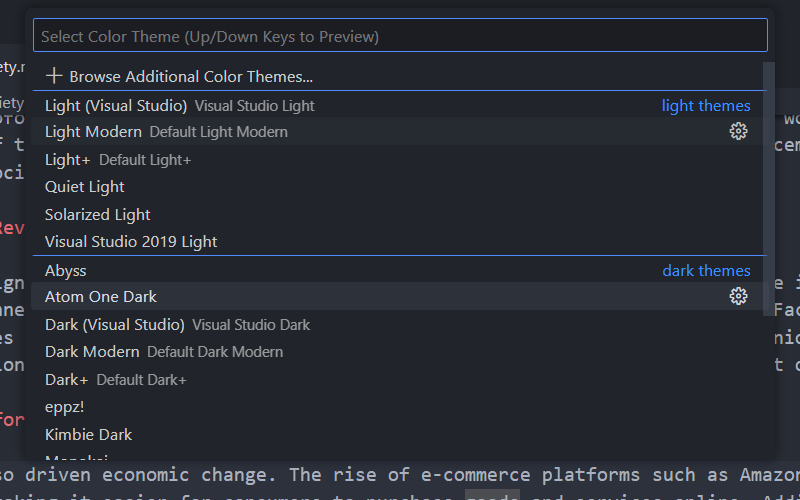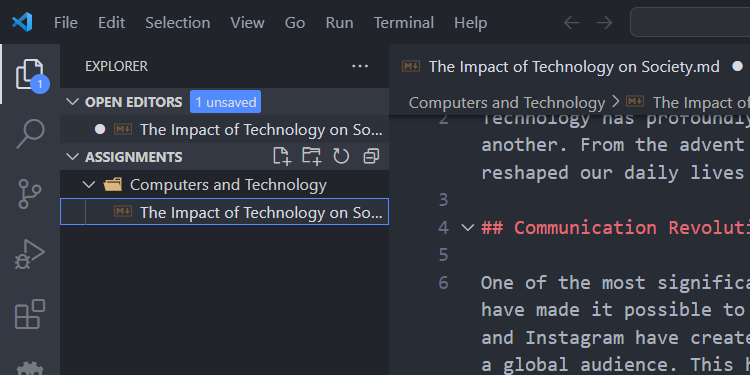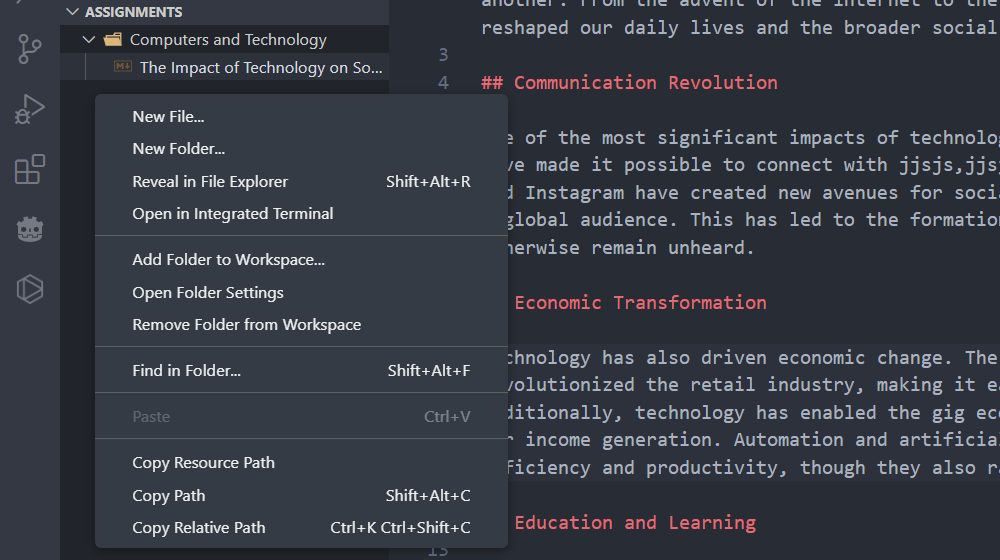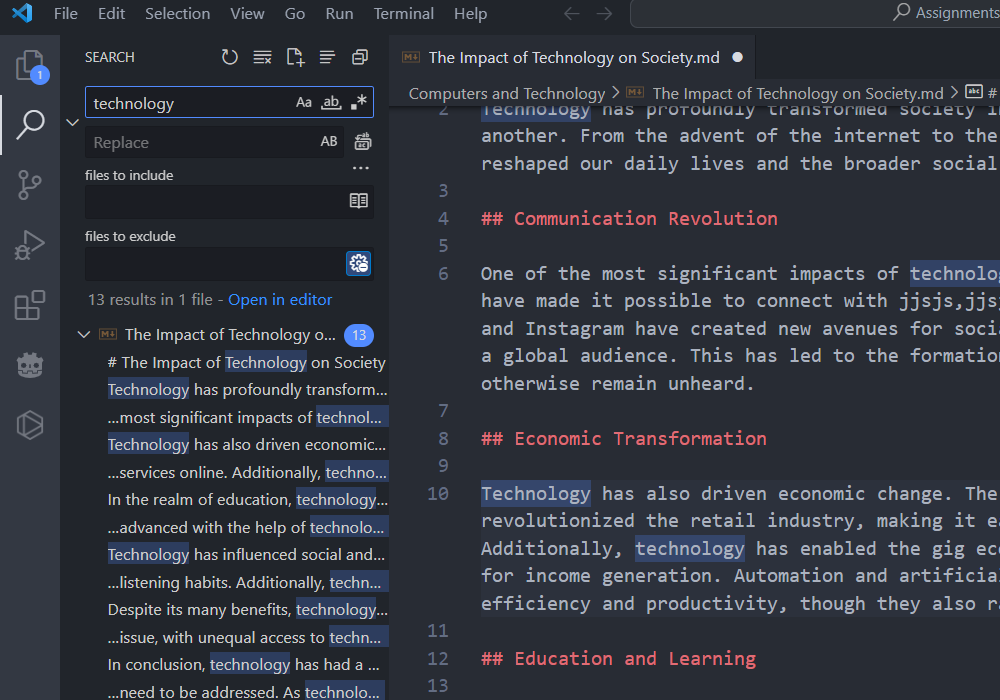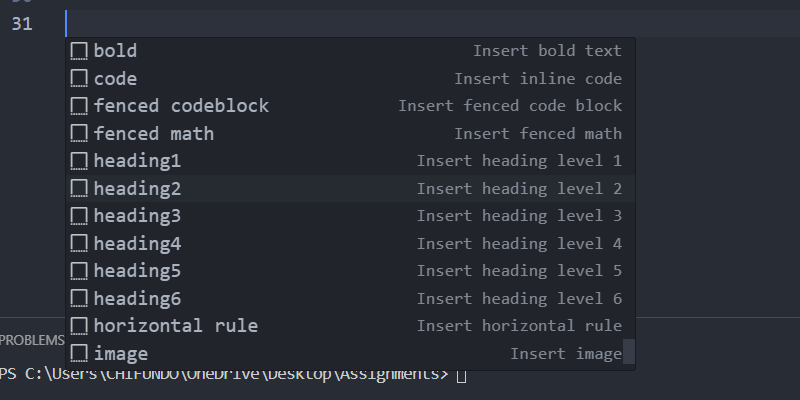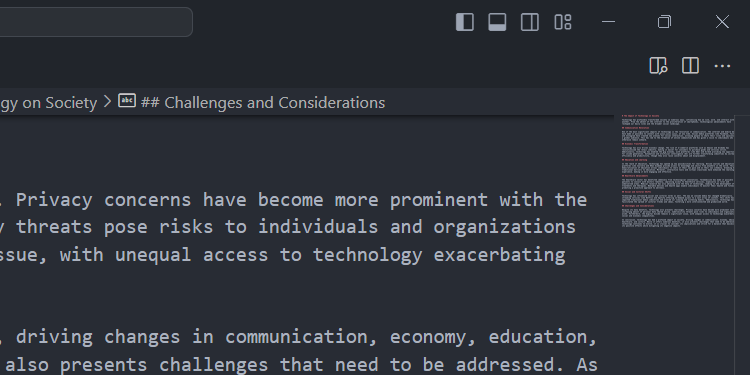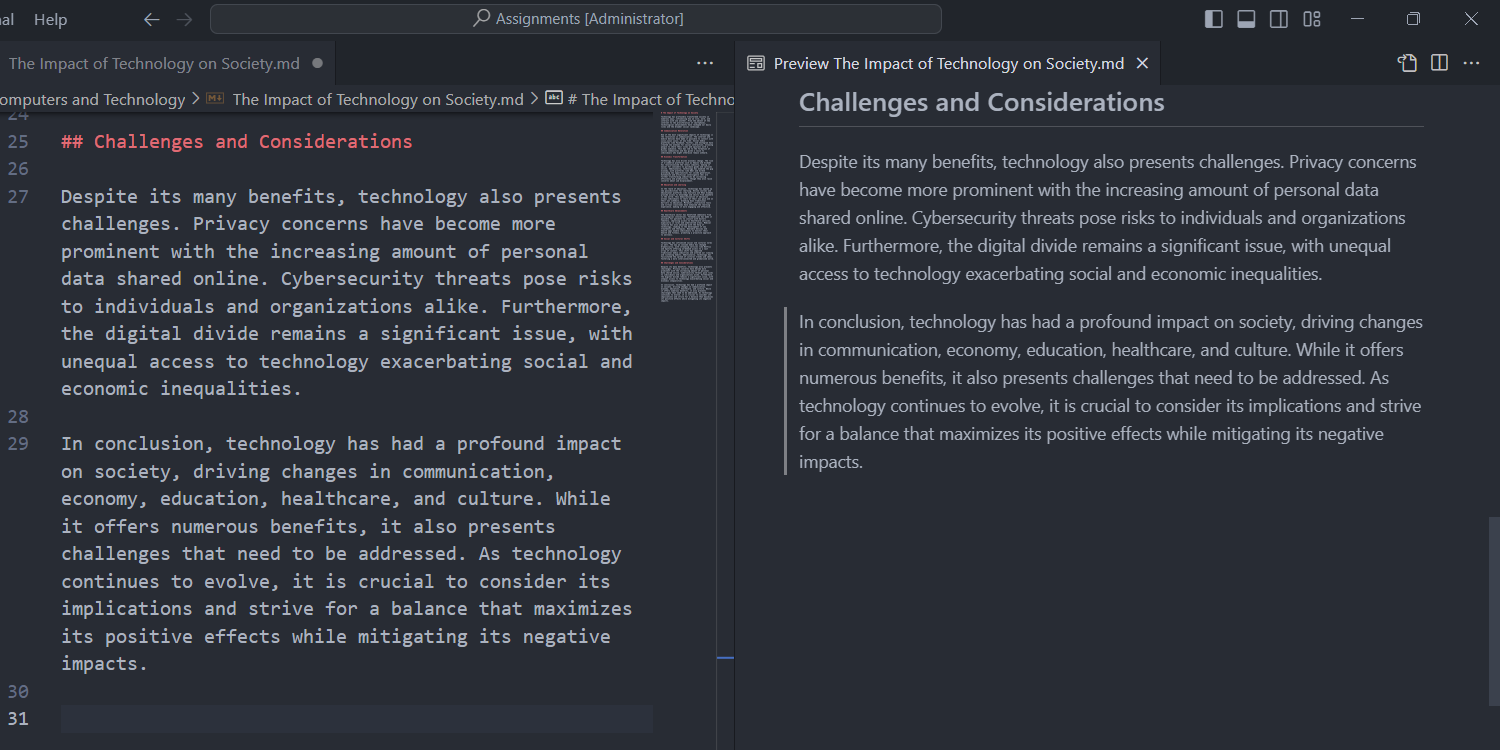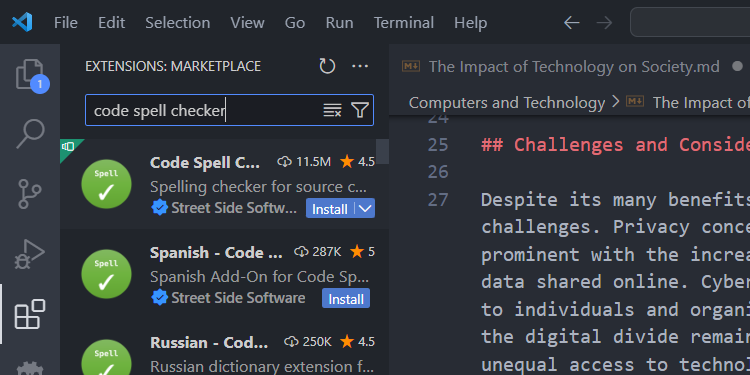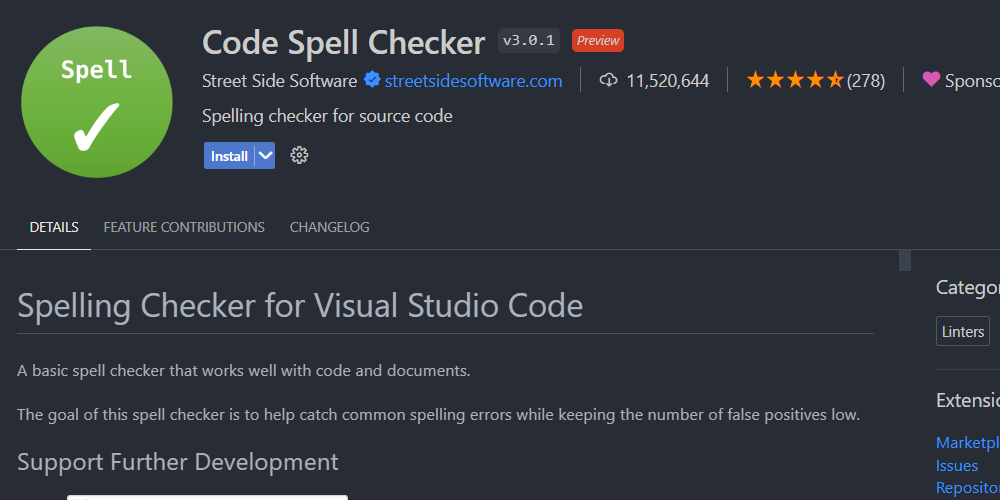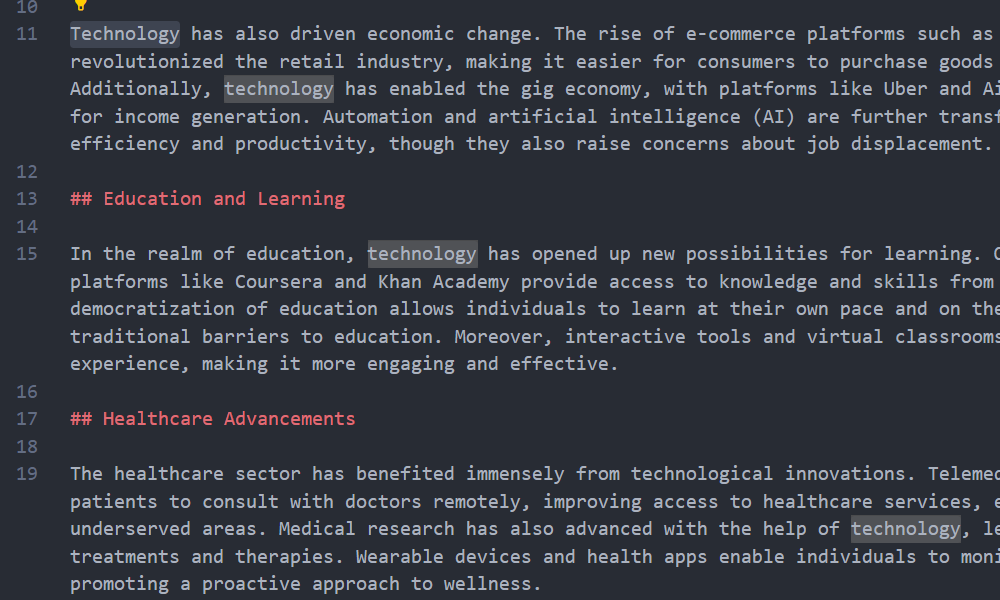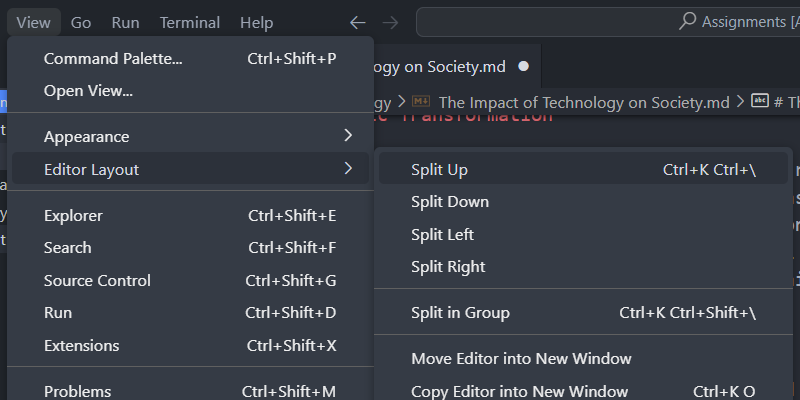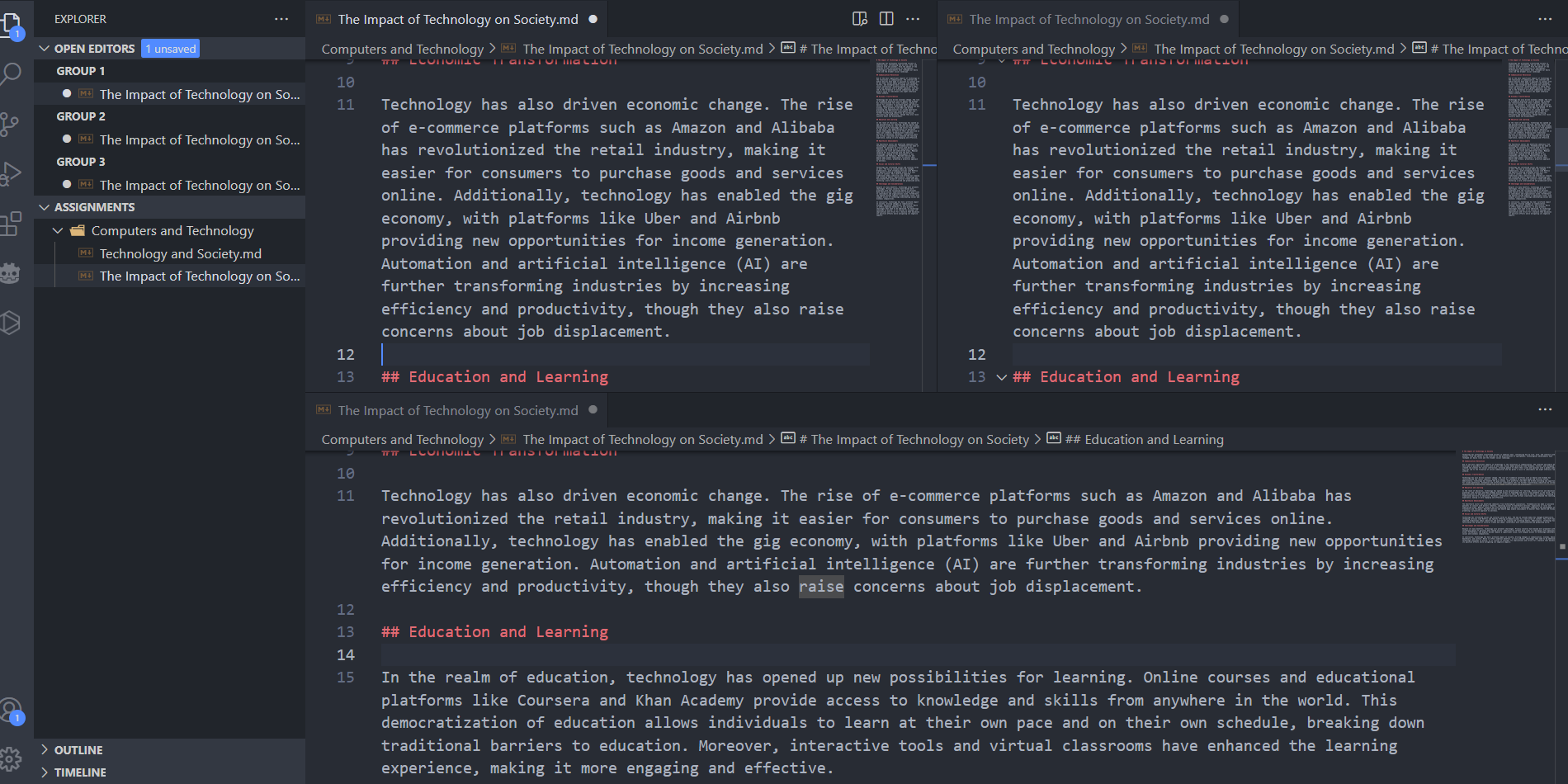.
Muitas pessoas gostam de usar o Notepad por sua velocidade, eficiência e interface minimalista. No entanto, há uma ferramenta, também desenvolvida pela Microsoft, que tem todos esses benefícios e mais alguns. Aqui está o motivo pelo qual você deve considerar substituir o Notepad pelo Visual Studio Code.
1 O VS Code tem uma interface de usuário personalizável
O Visual Studio Code (VS Code) tem uma interface personalizável que você pode adaptar para atender às suas necessidades e fluxo de trabalho. Isso pode torná-lo mais confortável de usar e aumentar sua produtividade. E se você é alguém que ama o minimalismo do Notepad, você pode ajustar o layout para ser menos distrativo.
Você pode ajustar as posições das barras laterais, painéis e da barra de atividades para criar um layout personalizado, bem como mostrá-los e ocultá-los. Para fazer isso, clique em Exibir > Aparência e então comece a alternar e reposicionar os elementos da interface do usuário no menu.
Por exemplo, você pode colocar a barra lateral à direita clicando Exibir > Aparência > Mover a barra lateral primária para a direita.
Você também pode alterar o tema para tornar a interface do usuário mais agradável de se olhar ou alternar para um tema mais escuro para reduzir o cansaço visual. Para fazer isso, clique em Configurações > Temas > Temas de cores.
Você pode pressionar o Acima ou Abaixo teclas de seta para visualizar os temas. Quando encontrar um que goste, clique nele para alternar para ele.
Além disso, você pode obter mais temas do VS Code no marketplace. Para fazer isso, abra o menu de seleção de temas novamente e clique em Navegue por temas de cores adicionais. Em seguida, clique em um tema da lista para selecioná-lo e clique em OK no prompt para instalá-lo.
Você também pode alterar o tema dos ícones de arquivo e produto nas configurações.
2 O VS Code tem um explorador de arquivos integrado
Se você estiver trabalhando em vários arquivos de texto dentro de uma pasta, o explorador de arquivos do VS Code permite que você os organize e acesse sem alternar entre aplicativos. Você pode abrir a pasta no VS Code clicando em Arquivo > Abrir pasta e selecioná-lo.
Os arquivos e pastas aparecerão no painel de navegação à esquerda. Você pode clicar nos arquivos para abri-los ou arrastá-los e soltá-los no editor. Cada arquivo que você abrir terá sua própria aba no editor em vez de abrir uma janela VS Code inteiramente nova.
Você também pode criar arquivos e pastas no painel de navegação clicando com o botão direito em um espaço vazio e selecionando Novo arquivo ou Nova pasta.
Além disso, o explorador de arquivos permite que você pesquise por diferentes arquivos e o conteúdo dentro deles. Para fazer isso, clique em Procurar—o ícone da lupa—na barra lateral e digite sua consulta.
Ele também possui recursos de pesquisa avançados, como busca por tipo de arquivo, exclusão de pastas específicas, expressões regulares e correspondência de maiúsculas e minúsculas ou palavras inteiras.
3 O VS Code tem suporte a Markdown
Ao contrário do Notepad, o VS Code tem um suporte robusto ao Markdown que o torna agradável de escrever. Por exemplo, ele tem destaque de sintaxe onde elementos do Markdown (por exemplo, cabeçalhos, citações e blocos de código) são automaticamente codificados por cores para torná-los mais fáceis de identificar. Ele também tem snippets do Markdown, que são modelos predefinidos que inserem elementos comuns do Markdown. Isso economiza seu tempo e reduz erros manuais.
O destaque da sintaxe é automático, mas você tem que pressionar Ctrl + Espaço para abrir o menu de snippets. Então, clique naquele que você quer inserir o Markdown no texto.
Você também pode ver como o Markdown ficará clicando no Abrir visualização ao lado botão (o ícone parece um quadrado dividido com uma lupa) no canto superior direito. Você também pode pressionar Controle + Kentão V.
Você pode continuar editando o Markdown no editor, e as alterações ainda serão renderizadas ao vivo no painel de visualização.
Mais um recurso que vale a pena mencionar é que o explorador de arquivos torna a incorporação de imagens uma moleza. Você pode arrastar e soltar a imagem no editor. Você também pode inserir imagens no seu Markdown dessa forma de fora do VS Code (por exemplo, Windows File Explorer).
O Markdown será adicionado automaticamente para você — não há necessidade de se esforçar para lembrar sintaxe e caminhos de arquivo.
4 O VS Code suporta extensões
O VS Code é extensível, o que significa que você pode estender sua funcionalidade com extensões do Visual Studio Marketplace. Você pode instalar quantas extensões do VS Code quiser para ajudar com suas necessidades de edição de texto, como verificação ortográfica, marcação para navegação rápida e formatação automática de texto com base em um estilo específico.
Para instalar uma extensão, clique Extensões—o ícone da peça do quebra-cabeça—na barra lateral, procure a extensão desejada e clique Instalar.
Antes de instalar a extensão, você pode clicar nela para ver sua descrição (você também pode instalá-la de lá). Isso pode ajudar você a ver se ela tem os recursos que você precisa e instruções sobre como usá-la.
5 O VS Code oferece seleção multi-cursor
Além de localizar e substituir (o Notepad só tem o recurso localizar), o VS Code tem seleção multicursor. Isso permite que você selecione várias palavras e frases no editor e as ajuste simultaneamente.
Para usar a seleção de vários cursores, pressione Alt e realce o texto. Depois, digite o que quiser, e o VS Code substituirá o texto realçado imediatamente. Você pode até usar isso para excluir texto.
Você também pode usar o recurso para inserir novo texto em vários lugares simultaneamente. Basta segurar Altclique onde deseja inseri-lo (isso criará vários cursores) e comece a digitar.
6 O VS Code permite edição de visualização dividida
No VS Code, você pode dividir o editor em diferentes painéis, criando múltiplas visualizações na mesma janela. Isso tem várias vantagens de produtividade. Você pode, por exemplo, usá-lo para comparar documentos, editar seções relacionadas ou manter materiais de referência abertos enquanto escreve seu texto.
Para dividir o editor, clique Exibir > Layout do editor e selecione Dividir, Dividir, Dividir à Esquerdaou Dividir à direita. Qualquer uma dessas opções criará outro editor na direção especificada.
Você pode dividir os editores ainda mais para criar o layout que quiser. Você pode criar uma grade 1×2, grade 4×4 ou qualquer layout que se adapte ao seu fluxo de trabalho.
Uma coisa a notar é que cada editor dividido vai para seu próprio grupo de editores. Quaisquer arquivos adicionais que você abrir aparecerão dentro de um grupo específico como guias.
Lembre-se de que o VS Code é frequentemente chamado de editor de código em vez de editor de texto. Com recursos como destaque de sintaxe, conclusão de código, ferramentas de depuração, controle de versão e extensões, você também pode configurar o VS Code para funcionar como um Ambiente de Desenvolvimento Integrado.
Então, se você quer codificar (HTML, Python, JavaScript, C#, GDScript e mais) ou editar algo como um arquivo de lote ou de registro, o VS Code é uma opção óbvia.
.